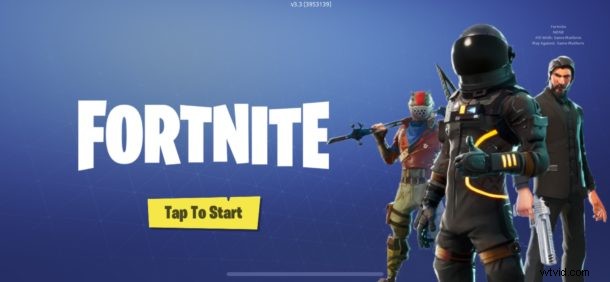
Fortnite es la última moda de juegos con la que aparentemente todos los niños, adolescentes y muchos adultos están obsesionados. El juego de disparos cooperativo puede ser muy divertido para los jugadores, pero lo que puede ser menos divertido es el descubrimiento de una factura muy cara de Fortnite a través de compras dentro de la aplicación.
Este artículo le mostrará cómo detener las compras de Fortnite y evitar cualquier compra o compra no autorizada de cualquier cosa desde las tentaciones en la aplicación y en el juego.
Cómo desactivar las compras de Fortnite en iPhone y iPad
¿Quiere deshabilitar la compra de cosas y compras en Fortnite en un iPhone o iPad? Ya sea el suyo, el de un niño o el dispositivo iOS de otra persona, así es como puede deshabilitar el mecanismo de compra en la aplicación:
- Abra la aplicación "Configuración" en el iPhone o iPad para el que desea deshabilitar las compras de Fortnite
- Vaya a "General" y luego a "Tiempo de pantalla" o "Restricciones" (según la versión de iOS)
- Toque "Habilitar restricciones" (si aún no lo ha hecho*) y luego ingrese y confirme un código de acceso de restricciones; tenga en cuenta que será diferente del código de acceso de la pantalla de bloqueo general en iOS
- Ubique el interruptor de "Compras desde la aplicación" y colóquelo en la posición APAGADO
- Salga de Configuración como de costumbre
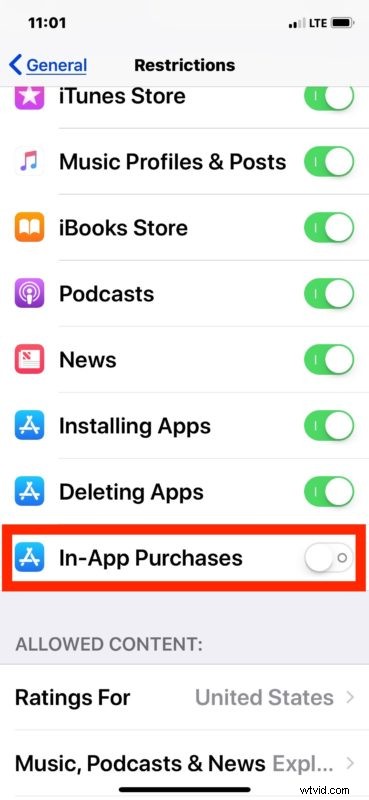
Con las compras dentro de la aplicación deshabilitadas, ninguna aplicación puede realizar compras desde la aplicación. Esto evitará cualquier compra accidental (o intencional) de Fortnite, así como de otras aplicaciones en el dispositivo.
* Si configuró la contraseña de Restricciones hace algún tiempo y la olvidó, puede restablecer una contraseña de restricciones olvidada en iOS restableciendo todo el dispositivo y restaurando desde una copia de seguridad. Un poco complicado, ¡así que no olvides el código de acceso de restricciones!
La función Restricciones es una especie de control parental para iOS, y desactivar las compras dentro de la aplicación es una de las funciones disponibles para restringir el uso y la actividad de dispositivos individuales en el iPhone o iPad.
Esta configuración en particular deshabilitará todas las compras dentro de la aplicación en el dispositivo iOS, pero quizás en el futuro una versión futura de iOS permita deshabilitar o habilitar aplicaciones específicas para tener la capacidad de compra, al mismo tiempo que mantiene cierto control sobre los límites de gasto.
También hay otras opciones para controlar las compras desde Fortnite y otras aplicaciones. Por ejemplo, puede configurar y usar Family Sharing y "Preguntar para comprar", que solicita que se le envíe una solicitud a usted (o a los padres) antes de realizar una compra. También puede configurar una asignación de App Store/iTunes que lo establecerá como el límite de la actividad de compra, aunque debe tenerse en cuenta que puede ser fácil gastar dinero con bastante rapidez con las compras en la aplicación en muchos juegos, incluido Fortnite.
Hay otras formas de jugar Fortnite, y este artículo obviamente está orientado a evitar compras en Fortnite desde un iPhone o iPad. Pero si está en otro dispositivo, o la persona está jugando Fortnite en una Xbox One, una Playstation 4 o una computadora, puede seguir instrucciones separadas para deshabilitar las compras no autorizadas en esos dispositivos también en esta guía de Lifehacker. ¡Gracias a Lifehacker por la práctica idea del consejo!
¿Conoces otra forma de detener las compras en Fortnite? ¡Háznoslo saber en los comentarios a continuación!
